Rinker(リンカー)

アマゾン・楽天・ヤフーショッピングの商品を簡単に設置できる非常に使いやすく簡単なプラグインでオススメです。設定でamazonnのアクセスキーやシークレットキーなどをきめて自動化する必要があったりしますが、いままで手まであったリンクの張り付け作業がシンプルでやりやすい作業になるので、ブログなどで紹介する際にはご活用できます。
Rinker表示例
おすすめの理由
自分が管理しているアフィリエイトブログなどで、商品紹介をしたい場合、商品のイメージを伝えるために画像を貼りつけたいけど、著作権の関係で画像がない場合があります。また自分で撮影したくても商品を持っていな場合もあります。
しかしAmazonや楽天で販売している商品リンクを貼りつけてブログにて簡単に上記のように貼り付けれるのでオススメです。
メリット・デメリット
メリットについて、商品紹介の際のリンク貼り付けの作業が簡単にできることです。
いままでリンク作りが難しく面倒な為あきらめている方も多くおられたかもしれませんが、このプラグインをつかえば商品名さえわかれば簡単にリンクが作成ができます。
デメリットは、楽天、Amazon、Yahooで販売している製品に限定していると言うことです。たいていの製品はこの3つの通販サービスに対応していますが、たまに対応していない製品があるので注意が必要です。
インストール方法
ダウンロードは非常にシンプルで、まずRinkerのダウンロードサイトへ移動します。
次に、ダウンロードをクリックし、pixivアカウントでログインします。アカウントを持っていない方は作成をお願いします。
ダウンロードができればWordpressから、プラグイン→新規追加を選択し、プラグインのアップロードをクリックし、先ほどダウンロードしたZipファイルをアップします。
User Heat(ユーザーヒート)

UserHeatはヒートマップと呼ばれる「ユーザーの行動」を分析するプラグインです。ユーザーが集中して見る場所や、全く興味を示していない場所などが分析できます。
スクロールの状態やクリック、マウスの動きなどの分析も可能です。ユーザーが興味を持つ場所に、アフェリエイトを配置することが可能になり効率の良い配置を早期に実現できます。
おすすめの理由
アフィリエイトではユーザーの行動を分析することが、効果と利益を上げる一番のポイントです。それを実現するのがUserHeatというプラグインです。
他にもヒートマップ分析のプラグインはたくさんありますが、このUserHeatをおすすめするのは「ほとんど重くならないから」です。GoogleAnalyticsと同じく、ページ上ではJavaScriptが走るだけで、分析はUserHeatのサービス事業者本体が請け負うためです。

メリット・デメリット
ユーザーの行動や視線、マウスの動きなどの分析が一番のメリットです。現在の広告配置はユーザーにどのように受け止められているかが、一目瞭然となります。また無駄な場所の広告を削ったり、もしくはユーザーが興味がなかった場所の改善をしたりも可能です。
デメリットとしては30万PV/月を超えると有料になることです。また、無料版では計測できる場所がページの上部のみとなります。しかし無料版でもファーストビューの改善が可能なのでおすすめです。
インストール方法
通常通り、プラグインから新規追加でuserheatをインストールします。プラグインを有効化してサイドバーのuserheatをクリックし、設定画面ににいきます。設定画面からuserheatのサービス本体へのアカウント登録やIDの発行を受けます。
サイトIDが発行されるので、同じ画面の入力箇所にサイトIDを設定してインストールは完了です。
WordPress Related Posts
WordPress Related Postsは関連記事を記事下に表示できる、WordPressの最も優れたプラグインの1つです。
関連記事を表示させるプラグインは「どこが関連してるんだ?」という表示も多いです。しかしWordPress Related Postsは自動表示ですが、手動でも関連記事を入れ替えられるのです。
おすすめの理由
WordPress Related Postsは関連記事プラグインとしては、インストールや設置、設定が非常に簡単という特徴があります。
またテーマなどの関連記事機能のように、カテゴリが同じだからというだけで関連記事にはなりません。ハズレていると感じたら、手動で関連記事を差し替えることも可能です。スマートフォンとPCどちらにも、デフォルトで対応している点も、ポイントが高いといえます。
メリット・デメリット
導入が簡単であり、テーマの関連記事機能などより高機能という点は大きなメリットでしょう。デザインにこらないのなら、設定はものの数分で終了することでしょう。クリック解析機能もありますので、どの関連記事がクリックされたのか?などの分析も可能です。
一方で関連記事の関連度合いに関しては、YARPP(Yet Another Related Posts Plugin)に劣ります。
インストール方法
プラグインの新規追加から、WordPress Related Postsを検索しインストールします。
有効化するとサイドバーの設定タグの中に、Wordpress Related Postsという項目が出てきますのでこちらをクリックします。設定は「何記事を表示するか」「デザインをどうするか」「自動で記事の下に入れるか」などです。
AddToAny Share Buttons
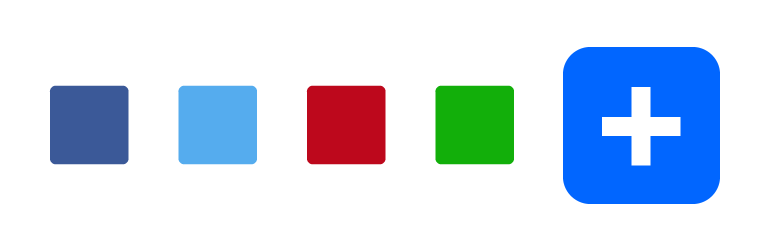
AddToAny Share ButtonsはシェアボタンをWordPressに設置できるプラグインです。SNSとの連携や拡散、バズにはSNSとの連携は不可欠です。
なぜならアフィリエイトで最も重要なのはページビュー数と、ブログ記事への興味をいだいているユーザーです。興味の有無によって広告などのクリック率は、大きく変わるからです。
おすすめの理由
最近のWordPressのテーマはほとんどの場合、SNSボタンが付いていることが多いようです。しかしSNSボタンはたいてい、Twitter・Facebook・はてなブックマークだけです。
気の利いたテーマでLINEやPocketがあるくらいでしょうか。しかしWordPressのプラグインであるAddToAny Share Buttonsは、100以上ものSNSを網羅したSNSシェアボタン設置プラグインです。
メリット・デメリット
AddToAny Share Buttonsのメリットは、あらゆるSNSに対応していることです。バズはいつどこで起こるのか?誰にもわかりません。だからこそ、多くのSNSに対応したプラグインを入れておき、SNSの流行にも対応するべきです。
デメリットはWordPressでいつも言われるように、プラグインの入れ過ぎはブログの速度を落とすことです。
インストール方法
WordPressの管理画面より左側サイドバーよりプラグインから、新規追加をクリックします。出てきた検索窓に「AddToAny Share Buttons」と入れれば、表示されるのでインストール&有効化を行います。設定画面は非常にシンプルでどのSNSボタンを、記事ページの上から下のどちらに入れるのか?だけです。
Revive Old Posts
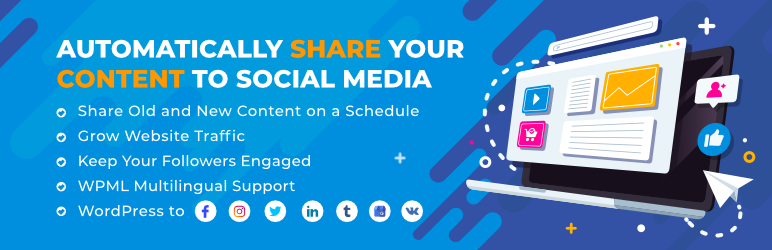
Revive Old Postsは、古い記事をランダムにTwitterやFacebookに投稿してくれるプラグインです。
最新の記事だけではなく過去の資産記事を活かせるのは、このプラグインだけではないでしょうか。アフィリエイトでは資産になる記事やシステムが大事です。それを実現するのがこのRevive Old Postsです。
おすすめの理由
書いてしばらく立った記事は、筆者ですら忘れてしまいがちです。アフィリエイトなどで毎日更新している方なら、1週間前の記事は覚えていなくて当たり前です。
そういった過去に追いやられた記事を、TwitterやFacebookで資産化し、ランダムに投稿できるのは非常に有益です。しかも一度設定すれば、全て自動です。
メリット・デメリット
インストールと設定はやや難し目ですが、一度設定してしまえばずっと放置で良いのがこのプラグインの優れたところです。1日にいくつの記事をランダムに投稿するのかなども設定できます。
何時間ごとなどの設定も可能です。ストックが1000記事ある場合などは、1日に30記事ほどTwitterに投稿することも可能です。様々な使用用途が出てきそうです。デメリットは特にないかと思います。
インストール方法
プラグインの新規追加で「Revive Old Posts」を検索すれば出てきます。そのままインストールして有効化すると、設定画面へのリンクが左サイドバーに現れます。
TwitterやFacebookなどのアカウントやAPIキーなどを登録し、古い記事をどのように投稿するかを決めたら設定は終了です。記事の投稿の仕方はランダムなどから選べます。
Yoast SEO

Yoast SEOはAllinOneSEOPackと並ぶ、WordPressのSEO系プラグインです。
日本ではAllinOneSEOPackの人気が高いですが、世界的にはYoast SEOはAllinOneSEOPackの10倍の人気です。その理由は細かな内部施策が施せることにあります。
おすすめの理由
高度で細かな内部SEOが施せるのが、おすすめしたい理由です。ではその設定には、高度な知識が必要なのでは?と思われるかも知れませんが、そんな事はありません。
Yoast SEOにはインストールウィザードが存在し、WordPressにインストールした後に画面の案内に従って進めれば、誰でも最低限のSEOをサイトに施せるようになっています。
メリット・デメリット
最低限のSEOが、非常に簡単かつスムーズに行えるのが一番のメリットだと思います。また高度な知識を持つ方であれば、Yoast SEOならほとんどの施策が可能です。初級者から上級者まで、幅広くカバーしたSEOプラグインです。
デメリットは「本当にSEOに、プラグインが必要なのだろうか」という根本的な問題です。
インストール方法
Yoast SEOをプラグインの新規追加からインストールします。有効化すると管理画面上部のツールバーに、Yoast SEOのアイコンが出てきます。
クリックするとインストールウィザードへと進みます。日本語化されていない部分もありますので、Chromeなどの翻訳機能で日本語化して選択していくと良いでしょう。
Push7

Push7は記事が更新されたときに、リピートの読者に通知するWordPressプラグインです。
初回訪問時にユーザーには「記事が更新されたら通知してよいかどうか」が質問されます。読者が「許可」をした場合、記事を更新したらその読者に通知される仕組みです。リピートの読者を増やすには、必要不可欠なプラグインです。
おすすめの理由
Push7はウェブプッシュ通知を手軽に、簡単にWordPressに導入できるプラグインです。プッシュ通知は近年、かなりポピュラーになってきました。
はじめて訪れたブログで「○○の記事の更新の通知を『許可する』『ブロックする』」という風に出てくる窓のことです。リピートの読者獲得のためには、必要不可欠な仕組みになりつつあります。
メリット・デメリット
メリットは当然ながら、強固なリピート読者の獲得と育成にあります。特に毎日記事を更新するようなアフィリエイトサイトの場合、強固なファンは一番の資産となります。
デメリットは記事を更新してから、もう一度記事をそのまま見直して修正し、更新した場合です。うっかりとPush7を送信するにチェックされたまま更新してしまうと、同じプッシュ通知が読者に届くことになります。
更新して一度離れた場合、プッシュ通知はされません。
インストール方法
まずPush7のサイトにてアカウント登録を行います。名前は電話番号は必要なく、メールアドレスとパスワードのみで登録可能です。次にログインし、サイト登録を行います。その際に出てくるプッシュ通知ボタンを、記事下などに配置して完了です。
記事を更新したときに自動的にプッシュ通知するには、Push7のWordPressプラグインのインストールで可能です。




